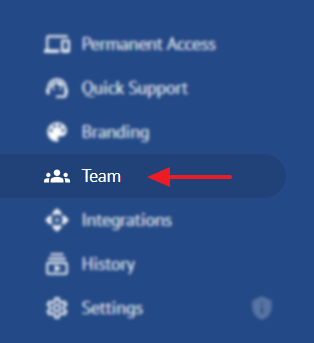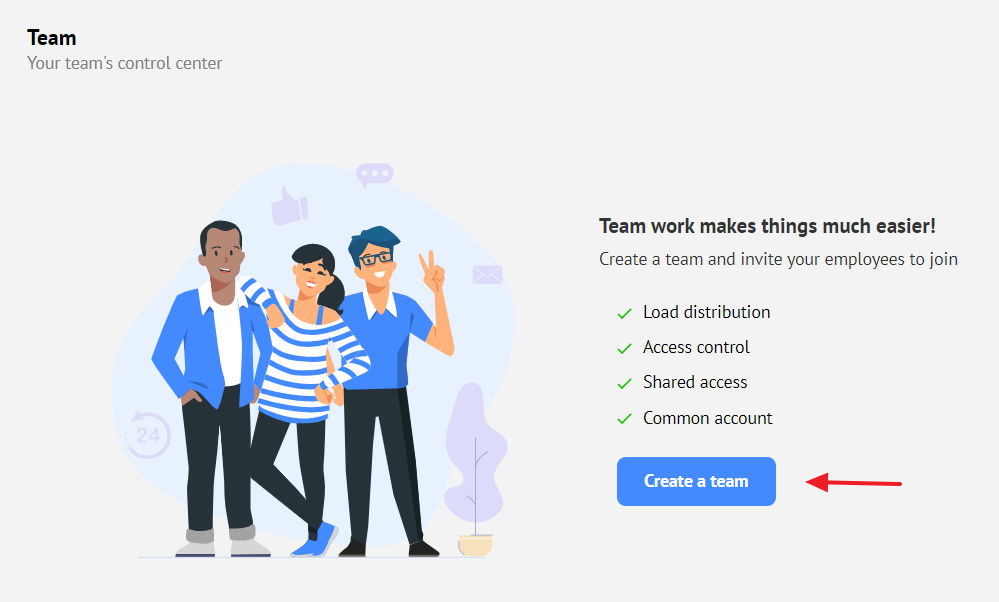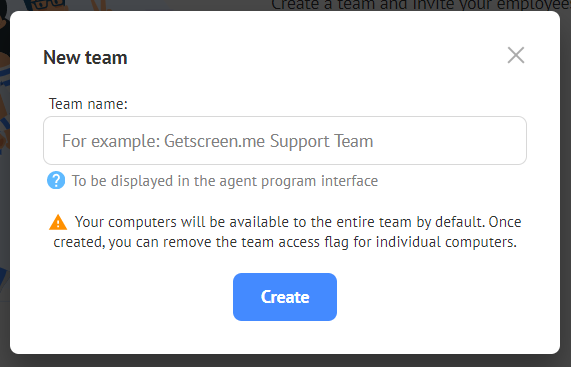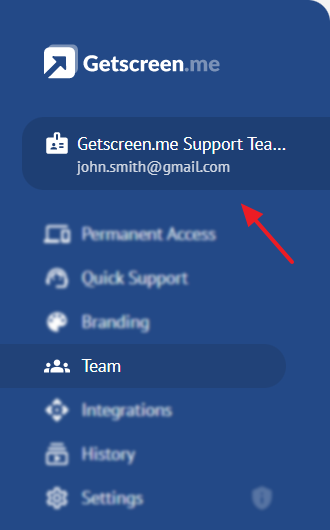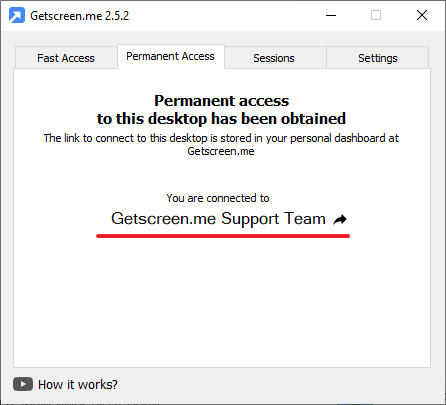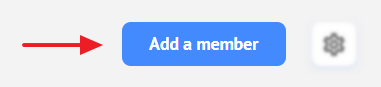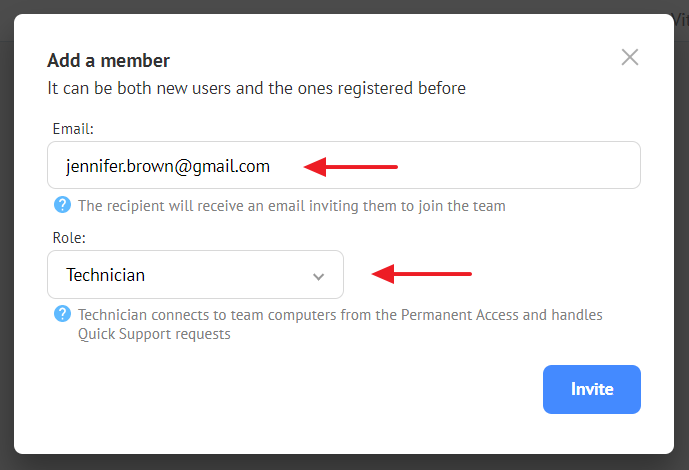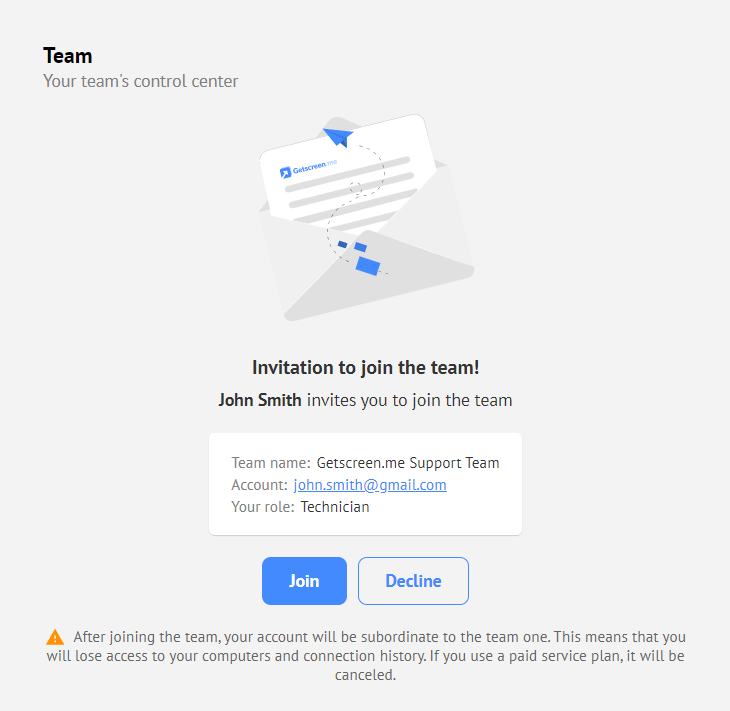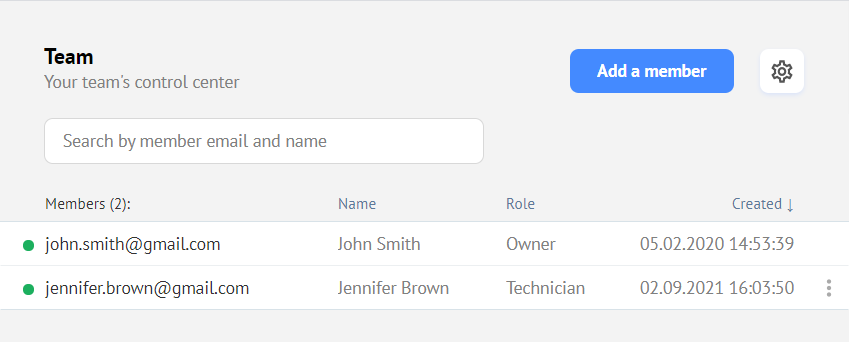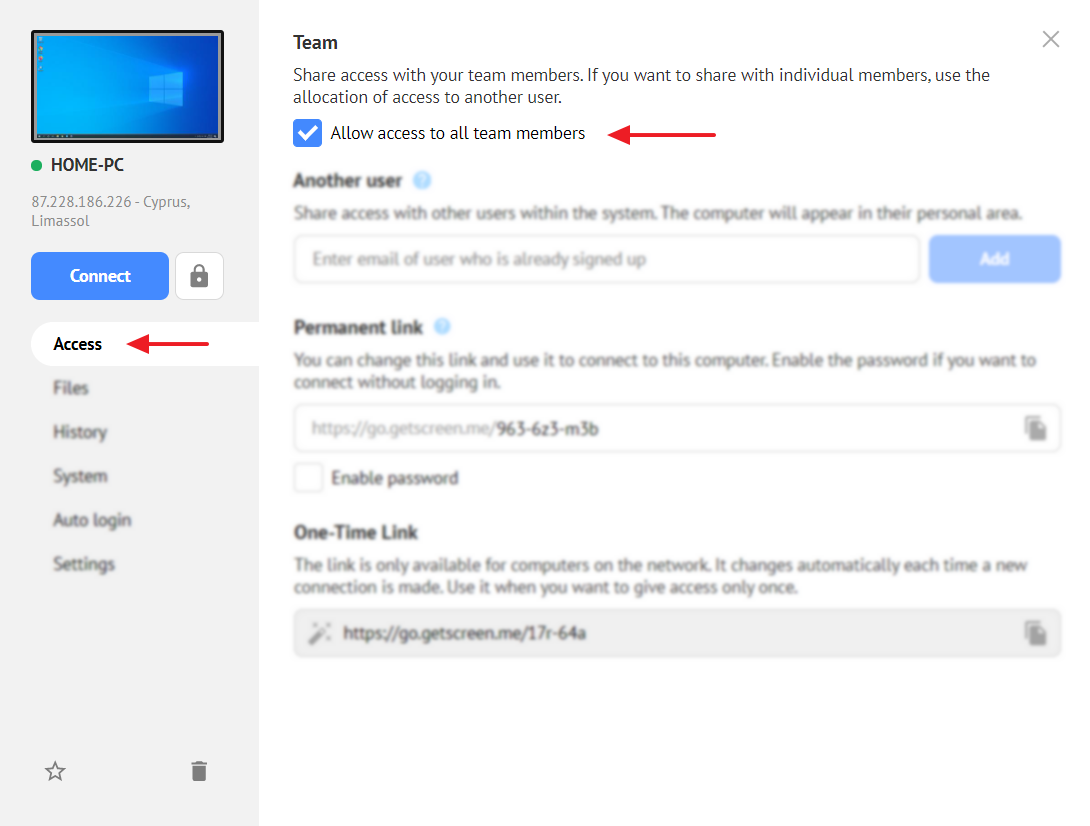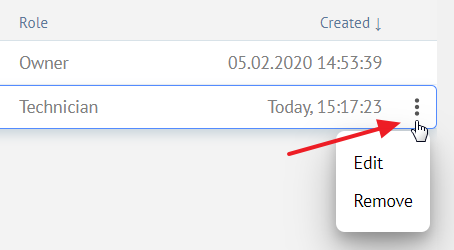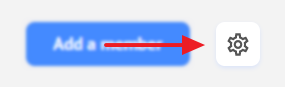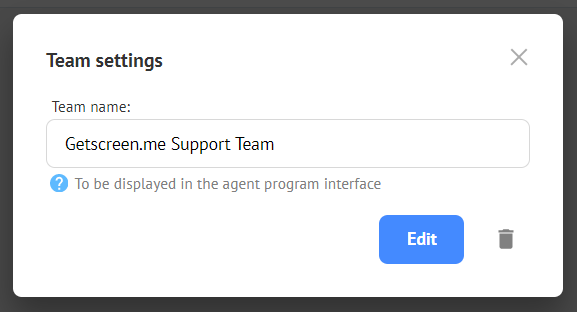队¶
创建一个团队并邀请员工一起工作。
要转到队,请使用左侧菜单:
创建团队¶
按下按钮创建团队:
指定团队的名称:

创建团队后,左侧菜单中将显示其名称和管理员登录信息。
对于团队成员,左侧菜单将根据角色进行限制。
所有团队成员将使用团队所有者资费计划的限制。
创建团队后,该命令的名称将显示在代理内部的永久访问选项卡上,而不是帐户登录:
添加参加者¶
点击右上角的按钮:
指定要添加到团队的用户的电子邮件地址并选择其角色。
- 技术员将能够从"永久访问"连接到团队计算机,并处理"快速支持"请求;
- 管理员将能够管理团队员工列表,从"永久访问"查看和配置团队计算机,查看"快速支持"请求,更改品牌设置。
收件人将收到一封电子邮件,其中包含加入团队的邀请,以及团队页面上的个人帐户中的通知。

有关团队成员及其角色的信息将显示在管理员的个人帐户中。
参加者的可能状态:
- 绿色是活跃团队成员;
- 黄色是邀请已发出,参加者尚未加入团队。

访问限制¶
默认情况下,整个团队都可以访问您的计算机。 要限制对任何计算机的访问,请转到其管理并取消选中访问部分中的允许访问所有团队成员。

删除或更改参加者的角色¶
要删除团队成员或重新分配其角色,请使用操作按钮:
删除和配置团队¶
要编辑团队名称或将其删除,请使用页面右上角的按钮。

最后更新: July 2nd, 2025